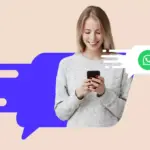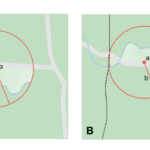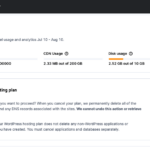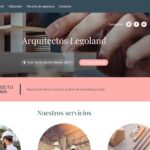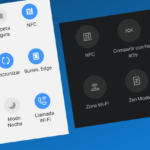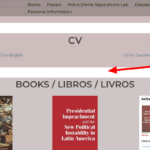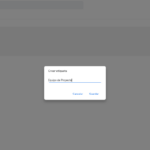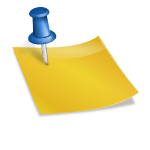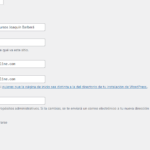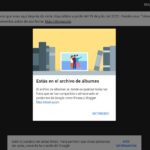¿Eres un amante de los juegos en tu dispositivo Android? Conectar tu mando a tu smartphone o tablet puede llevar tu experiencia de juego al siguiente nivel. En este artículo, descubrirás cómo conectar tu mando a Android en simples pasos. Prepárate para disfrutar de juegos más emocionantes y cómodos con esta sencilla guía.
Descubre cómo conectar de forma sencilla el mando de Play al móvil y disfruta de tus juegos favoritos en cualquier lugar
Conectar tu mando de Play al móvil y disfrutar de tus juegos favoritos en cualquier lugar es más sencillo de lo que piensas. En simples pasos, podrás conectar tu mando a Android y aprovechar al máximo la experiencia de juego en tu dispositivo móvil.
Paso 1: Verifica la compatibilidad de tu mando de Play con tu dispositivo Android. Algunos mandos pueden requerir una conexión Bluetooth, mientras que otros pueden necesitar un cable USB OTG. Asegúrate de tener los cables y adaptadores necesarios.
Paso 2: Enciende tu mando de Play y ponlo en modo de emparejamiento. Esto puede variar dependiendo del modelo y marca del mando, pero generalmente se encuentra en el manual de instrucciones. Si no encuentras esta información, una búsqueda rápida en línea te ayudará a encontrar los pasos específicos para tu mando.
Paso 3: En tu dispositivo móvil Android, dirígete a la configuración y busca la opción de Bluetooth o conexiones. Activa el Bluetooth y asegúrate de que esté visible para otros dispositivos.
Paso 4: Busca dispositivos Bluetooth disponibles y selecciona tu mando de Play en la lista. Es posible que se te solicite ingresar una clave de emparejamiento, generalmente «0000» o «1234», aunque esto puede variar según el mando.
Paso 5: Una vez emparejado, tu mando de Play estará listo para usar en tu dispositivo Android. Abre tu juego favorito y disfruta de una experiencia de juego más completa y cómoda.
Recuerda que esta configuración puede variar dependiendo del modelo y marca tanto de tu mando de Play como de tu dispositivo Android. Si encuentras alguna dificultad, te recomendamos consultar los manuales de instrucciones o buscar en línea más información específica para tu caso.
Conectar tu mando de Play al móvil te brindará la libertad de jugar en cualquier lugar y disfrutar de tus juegos favoritos de una manera más cómoda y realista. No te limites a la pantalla táctil de tu dispositivo, ¡conecta tu mando y lleva tus juegos al siguiente nivel!
Domina tu experiencia de televisión: Aprende cómo sincronizar correctamente el mando de tu televisor
Título: Domina tu experiencia de televisión: Aprende cómo sincronizar correctamente el mando de tu televisor
Introducción:
En la era digital, la televisión se ha convertido en una parte esencial de nuestras vidas. Sin embargo, a veces puede ser frustrante lidiar con problemas de sincronización entre el mando y el televisor. En este artículo, te enseñaremos cómo sincronizar correctamente el mando de tu televisor para que puedas disfrutar al máximo de tu experiencia de televisión.
1. ¿Por qué es importante sincronizar correctamente el mando de tu televisor?
La sincronización correcta del mando de tu televisor es crucial para poder controlar de manera efectiva todas las funciones y características de tu televisor. Sin una sincronización adecuada, podrías experimentar retrasos en la respuesta del mando o incluso la imposibilidad de controlar ciertas funciones.
2. Pasos para sincronizar tu mando de televisor:
a) Encuentra el botón de sincronización en tu televisor: La ubicación del botón de sincronización puede variar según la marca y el modelo de tu televisor. Consulta el manual de usuario o busca en línea para encontrar la ubicación exacta.
b) Enciende el mando y ponlo en modo de sincronización: Sigue las instrucciones del mando para activar el modo de sincronización. Por lo general, esto implica presionar y mantener presionado un botón específico hasta que se encienda una luz indicadora.
c) Sincroniza el mando con el televisor: Una vez que el mando esté en modo de sincronización, acerca el mando al televisor y presiona el botón de sincronización en el televisor. Espere unos segundos y la luz indicadora en el mando debería parpadear o mantenerse encendida para indicar que la sincronización ha sido exitosa.
3. Consejos adicionales:
– Asegúrate de que las baterías del mando estén completamente cargadas o reemplázalas si es necesario.
– Evita obstáculos entre el mando y el televisor, ya que esto puede interferir con la señal de sincronización.
– Si tienes problemas para sincronizar el mando, reinicia tanto el mando como el televisor y vuelve a intentarlo.
Conclusión:
Sincronizar correctamente el mando de tu televisor es esencial para disfrutar plenamente de tu experiencia de televisión. Sigue los pasos mencionados anteriormente y asegúrate de tener en cuenta los consejos adicionales para evitar problemas de sincronización. ¡Conecta tu mando a tu televisor y disfruta de un control total sobre tu experiencia de televisión!
Domina tus juegos en PC: Aprende a conectar un mando de PS4 por Bluetooth fácilmente
«Domina tus juegos en PC: Aprende a conectar un mando de PS4 por Bluetooth fácilmente» es un tutorial que te enseñará cómo conectar de manera sencilla un mando de PlayStation 4 a tu computadora para mejorar tu experiencia de juego.
Al igual que en el tutorial anterior «Conecta tu mando a Android en simples pasos», en este caso también utilizaremos la tecnología Bluetooth para establecer la conexión entre el mando y la PC.
Aquí tienes los pasos que debes seguir para conectar tu mando de PS4 a tu PC por Bluetooth:
1. Asegúrate de que tu PC tenga Bluetooth incorporado. Si no es así, puedes utilizar un adaptador Bluetooth USB.
2. Enciende tu mando de PS4 manteniendo presionado el botón de «PlayStation» hasta que la luz en la parte superior comience a parpadear.
3. En tu PC, ve a la configuración de Bluetooth y asegúrate de que esté activado.
4. Busca dispositivos Bluetooth y selecciona el mando de PS4 en la lista de dispositivos disponibles.
5. Si se te solicita un código de emparejamiento, introduce «0000» o «1234».
6. Una vez emparejado, la luz en la parte superior del mando dejará de parpadear y se mantendrá encendida.
7. Ahora puedes utilizar tu mando de PS4 para jugar en tu PC. Puedes configurar los controles en los juegos según tus preferencias.
Recuerda que no todos los juegos de PC son compatibles con mandos de consola, por lo que es importante verificar la compatibilidad antes de intentar conectar tu mando de PS4.
Esta guía te permitirá disfrutar de tus juegos de PC con mayor comodidad y precisión, ya que los mandos de consola suelen ser más ergonómicos y adecuados para ciertos tipos de juegos.
¡Conecta tu mando de PS4 a tu PC por Bluetooth y domina tus juegos en la plataforma que prefieras!
El artículo explica cómo conectar un mando de videojuegos a un dispositivo Android en unos sencillos pasos. Primero, se menciona la importancia de tener un mando compatible y se recomienda algunos modelos populares. Luego, se explica cómo activar el modo de emparejamiento en el mando y en el dispositivo Android. A continuación, se detalla el proceso de emparejamiento a través de Bluetooth y se proporcionan instrucciones paso a paso. También se menciona la posibilidad de utilizar aplicaciones de terceros para mapear los botones del mando a los controles del juego. Finalmente, se concluye destacando los beneficios de jugar con un mando en Android y se invita a los lectores a probar esta opción para mejorar su experiencia de juego en dispositivos móviles.